
仕事柄、バックアップには本気ですが、そろそろ過去のデータについて考えなくてはならない時期が来ました。それで年代ではなく『写真専用・動画専用』のような分類訳にしたくて、HDD間のデータ移行を始めたのですが、ある程度時間が経過すると、なぜか勝手に落ちるのです。大きなデータは丸一日掛かるものもありますから、フワフワした状態では困るんですよね。電源管理で解決したので、その方法をメモしたいと思います。
原因はハードディスクではなかった
不具合が起きた場合、決め付けではなく様々な角度から見られたら、それは大人です。
まずは機械ではなく、システム側を疑ってみましょう。
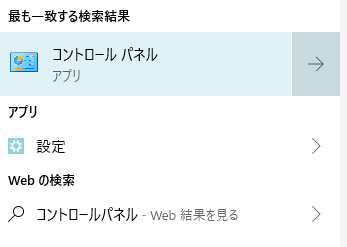
スタートメニュー右の検索欄より『コントロールパネル』を入力します。
もしくは、ソフト一覧の『Windowsシステムツール』の中にあります。
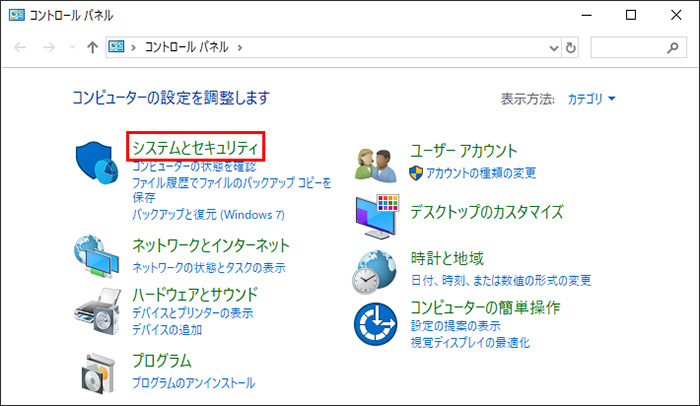
『コントロールパネル』⇒『システムとセキュリティー』
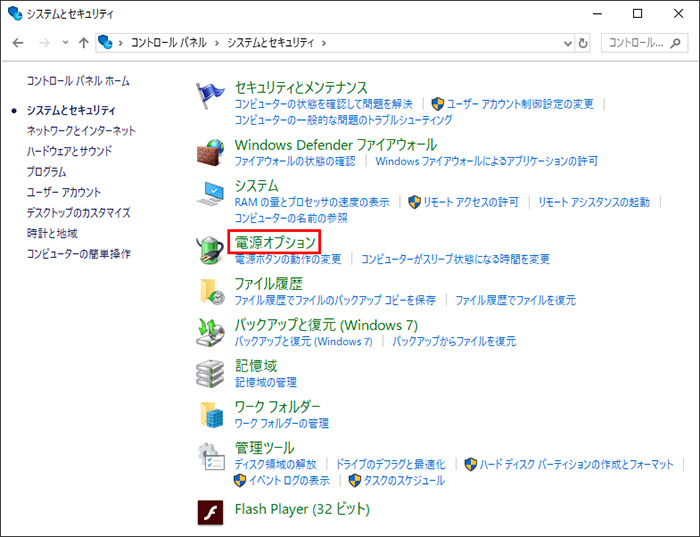
『電源オプション』
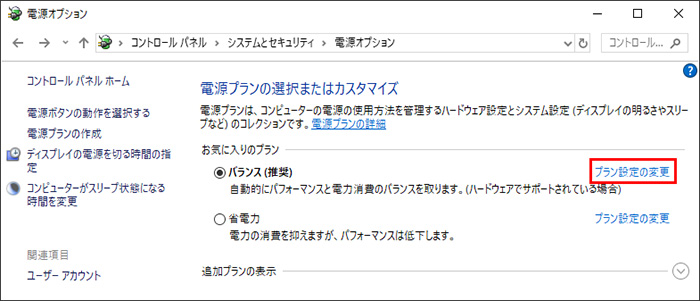
『お気に入りプラン』のチェックのある『プラン設定の変更』へ入ります。
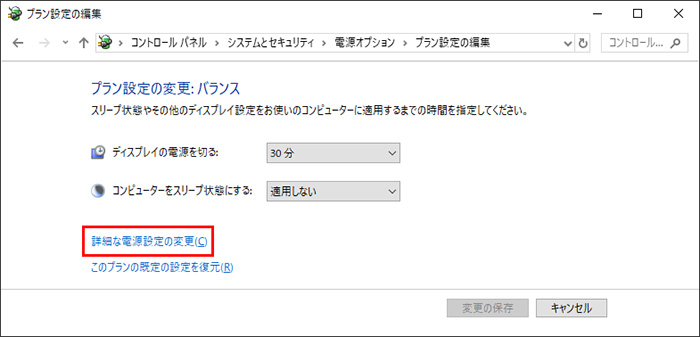
『詳細な電源設定の変更』
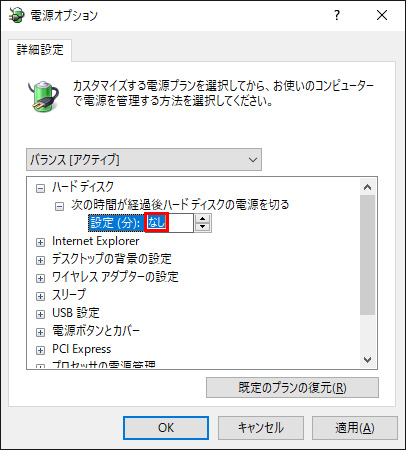
『電源オプション』⇒『ハードディスク』のプルダウンから『次の時間が後ハードディスクの電源を切る』の設定時間を『なし』にします。
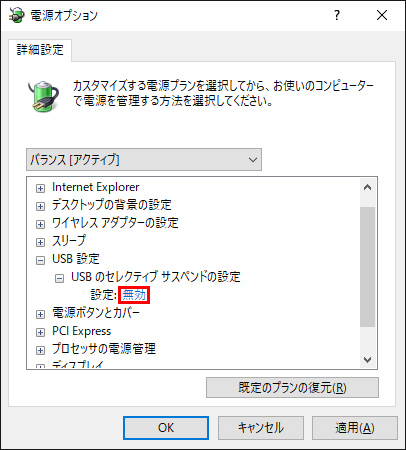
そのまま下の方へスクロールすると『USB設定』があるので、同じくプルダウン。
『USBのセレクティブサスペンドの設定』を『無効』にします。
『適用』を経由して『OK』で設定完了です。
ハードディスクとUSBの両方推奨
- デスクトップパソコン
- 外付けHDD
- 大容量データ転送
片方だけの設定で解決する場合もあるようですが、上記のような環境の場合は両方設定した方が良いと思います。実際に設定後、勝手に電源が落ちる現象は無くなりました。
お困りの方は、是非お試し下さいね。